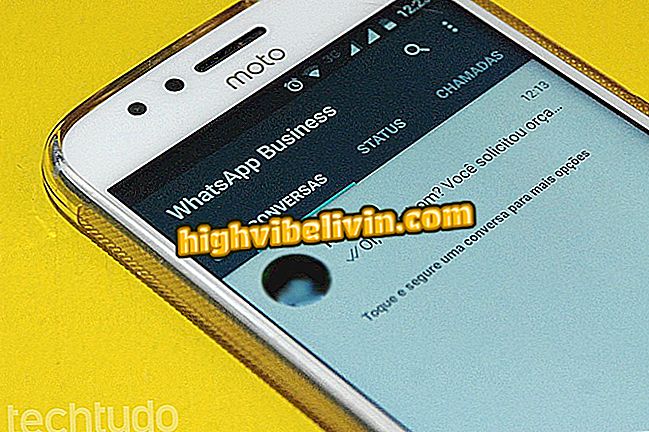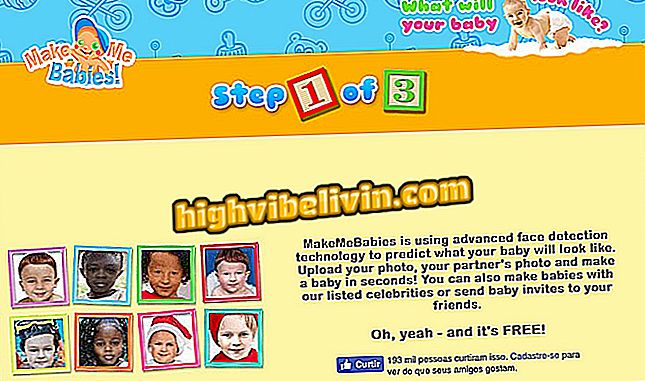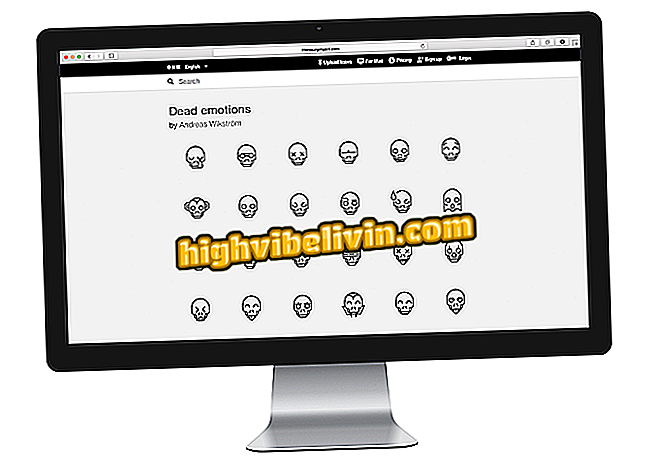Google fotografije omogućuju arhiviranje fotografija iz galerije; naučiti kako raditi
Znate li one slike koje ne želite da obitelj i prijatelji uopće vide? Nova značajka "Arhiva" usluge Google Fotografije za Android i iPhone (iOS) može vam pomoći u rješavanju ovog problema. Uz to, korisnik može sakriti kompromitirajuću sliku iz galerije telefona bez potrebe da je izbriše iz telefona. Tako ga još uvijek možete urediti ili poslati nekome kad god vam zatreba.
Kada arhivirate fotografiju u Google fotografijama, datoteka će se premjestiti u više rezervirano područje aplikacije i više neće biti vidljiva u glavnoj galeriji. Međutim, fotografija se još uvijek može pronaći u funkciji pretraživanja ili u albumima na koje je korisnik dodao. Isto vrijedi i za pohranu telefona i druge aplikacije za galeriju, jer datoteka neće biti izbrisana. Ipak, to je sjajan način da spriječite prijatelja da vidi "ono što ne bi trebao" pomicanjem kroz fotografije na telefonu.

Saznajte kako arhivirati slike u Google fotografijama
Arhiva beta testova u Instagramu koja skriva fotografije u profilu
Arhiviranje slike u Google fotografijama
Budući da Google koristi isto sučelje na obje platforme, koristit ćemo samo snimke zaslona Androida u ovom vodiču. Međutim, sljedeći korak po korak također je testiran na iPhone iOS-u.
Korak 1. Dodirnite karticu "Fotografije" da biste otvorili glavnu galeriju aplikacija. Zatim držite prst prema dolje da biste odabrali jednu ili više slika koje želite arhivirati.

Google fotografije dobio je novu funkciju za skrivanje fotografija iz galerije
Korak 2. Dodirnite elipsu na vrhu zaslona i odaberite opciju "Arhiviraj".

Dodirnite opciju za arhiviranje fotografija kako biste ih sakrili iz galerije telefona
Korak 3. Ako prvi put završite ovaj postupak, aplikacija će prikazati upozorenje. Dodirnite Gotovo.
Slika će sada biti skrivena iz glavne galerije Google fotografija. Arhiviranje će se sinkronizirati na svim vašim uređajima s instaliranom aplikacijom, što će vam onemogućiti da ponovite korak po korak na drugim uređajima.
App: Dobijte tehničke savjete i vijesti na telefonu
Kako pristupiti i dijeliti arhivirane fotografije
Korak 1. Na bilo kojoj kartici Google Fotografije dodirnite gumb sendviča na traci za pretraživanje ili prijeđite prstom s lijeva na desno.
Korak 2. Odaberite opciju "Datoteka".

Arhivirane Google fotografije skrivene su u izborniku sendviča
Korak 3. Prikazat će se vaše arhivirane slike. Odaberite ih za dijeljenje s kontaktom ili uređivanje u drugim aplikacijama. Da biste uredili Google fotografije, jednostavno ih otvorite i dodirnite ikonu olovke.

Google fotografije omogućuju vam dijeljenje arhiviranih slika s drugim aplikacijama i kontaktima
Savjet: Na zaslonu arhivirane slike također možete pronaći prečac za dodavanje novih slika u datoteku. Samo ga dodirnite i, u sljedećem prozoru, odaberite fotografije koje želite sakriti.

Korisnik može koristiti prečac za arhiviranje više slika u Google fotografijama
Sada znate kako pronaći arhivirane slike za dijeljenje s kontaktima.

Video donosi pet savjeta za dobivanje više prostora na Androidu
Kako istodobno preuzeti datoteke Google fotografija? Otkrijte na forumu.